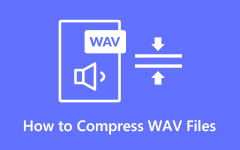Hogyan lehet MOV-t WAV-fájllá konvertálni - Új módszer a hang kinyerésére MOV-on
Néha megfordíthatja a MOV-ból WAV-ba hangfájlt. A videóból csak a hangot ragadhatja meg, vagy szüksége van rá, hogy jobban működjön eszközén. Szerencsére vannak egyszerű módszerek erre. Ez a cikk olyan egyszerű módszereket mutat be, mint például szoftverek, webhelyek vagy alkalmazások, amelyek segítségével módosíthatja MOV-videóit WAV-hanggá. Akár számítógépet, akár telefont használ, végigvezetjük Önt ezeken az egyszerű lépéseken, hogy gond nélkül megkapja a kívánt hangformátumot.
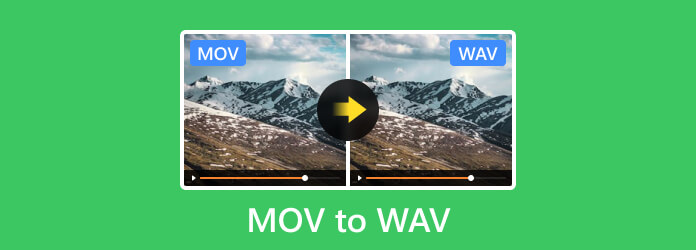
1. rész: A MOV WAV formátumba konvertálásának végső módja – A legjobb MOV WAV konvertáló PC-n
A MOV videók WAV formátumba konvertálásának legegyszerűbb módját keresi? Tipard Video Converter a te megoldásod! Ez a PC-alapú konverter rendkívül könnyen használható. Néhány kattintással a MOV-fájlok kristálytiszta WAV-hanggá változnak. Barátságos felületével és gyors konverziójával a Tipard Video Converter problémamentessé teszi a folyamatot, így pillanatok alatt élvezheti az audiofájlokat. Mondjon búcsút a bonyolult lépéseknek – próbálja ki a Tipard Video Convertert még ma, és tapasztalja meg a könnyű MOV-WAV konvertálást!
1 lépésSzerezze be a videokonvertálót a számítógépére úgy, hogy bejelöli a megjelenő letöltés gombot, telepíti a csomagot, majd elindítja a használat megkezdéséhez.
2 lépésHa az alkalmazás fut, kattintson a gombra Fájl hozzáadása és válassza ki a WAV audiofájllá konvertálni kívánt MOV fájlt. Ide több MOV-t is feltölthet, ha akar.
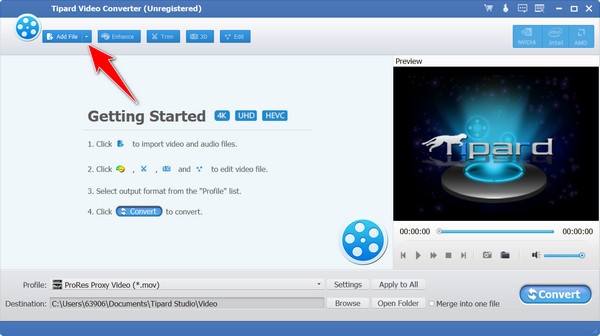
3 lépésEzután kattintson a profilválassza Általános hang, és válassza ki a WAV fájlkiterjesztést a megjelenő listán.
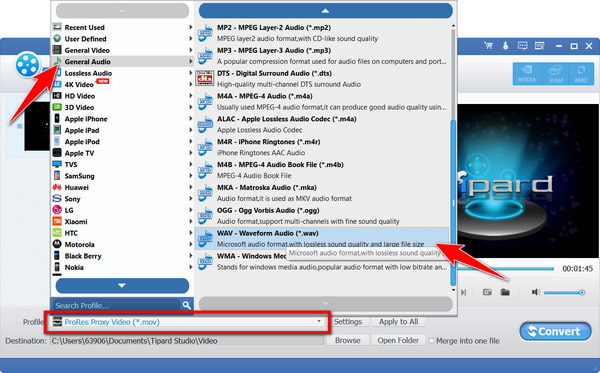
4 lépésHa végzett, kattintson a gombra Megtérít gombbal módosíthatja a videót WAV fájlformátumra.
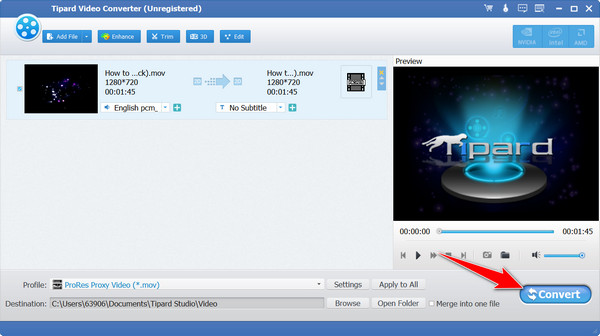
2. rész: 2 módszer a MOV-ból WAV online konvertálására ingyenesen
1. CloudConvert
A CloudConvert egy sokoldalú MOV-WAV konverter, amely különféle formátumokat támogat, beleértve a MOV-WAV formátumot is. Felhasználóbarát felületet biztosít, és lehetővé teszi a kimeneti beállítások egyszerű testreszabását. Ezenkívül felhőalapú tárolási integrációt kínál, és támogatja a kötegelt konverziót a kényelem érdekében.
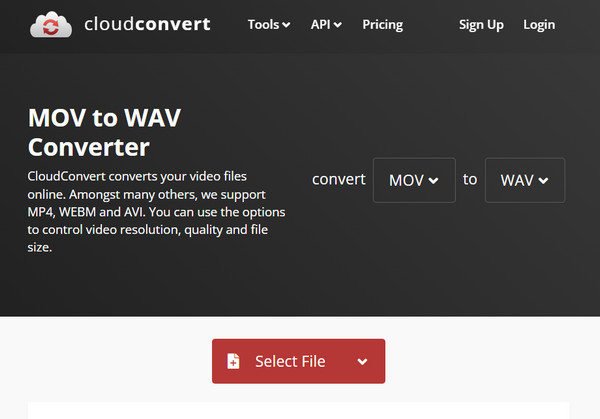
1 lépésNyissa meg a böngészőt, és keressen a ClouConvert MOV to WAV között a konverter eléréséhez.
2 lépésEzután nyomja meg a Fájl kiválasztása gombot a betölteni kívánt MOV-videófájl feltöltéséhez b.
3 lépésEzt követően jelölje be a Megtérít gombra a folyamat elindításához, és ha kész, kattintson a gombra Letöltés hogy a készülékén legyen.
2. Zamzar
Zamzar egy népszerű webalapú fájlkonverziós szolgáltatás, amely gyors és egyszerű konvertálást kínál MOV-ról WAV-ra és számos más formátumra. Ismeretes az egyszerűségéről, amely lehetővé teszi a felhasználók számára a fájlok egyszerű konvertálását, kiterjedt beállítások nélkül. Előfordulhat azonban, hogy hiányoznak a speciális testreszabási lehetőségek.
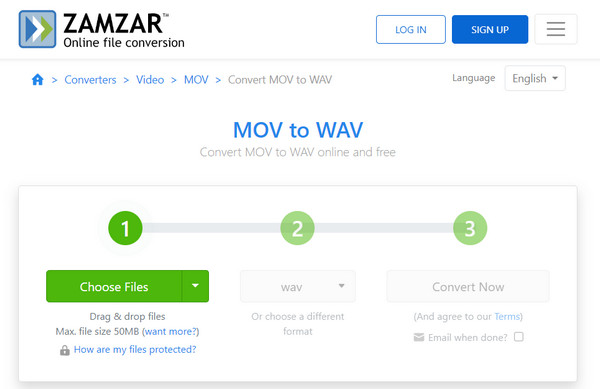
1 lépésKeresse fel a Zamzar MOV to WAV Converter hivatalos webhelyét keresőmotorja segítségével.
2 lépésKattintson az Válasszon fájlokat az eszközre letöltött, WAV-ba konvertálni kívánt MOV-videók importálásához. Ezután válassza ki a WAV-ot kimenetként a gombra kattintva legördülő gombot.
3 lépésHa készen áll az átalakításra, jelölje be a Konvertálás most gombot az átalakítás elindításához.
3. rész: 2 mobil MOV-WAV konverter, amelyet ingyenesen használhat Android-eszközein
1. Video konverter, kompresszor
Tapasztalja meg a sokoldalú videokonvertert, kompresszort és hangszerkesztőt egyetlen alkalmazásban! A videoformátumok széles skálájának, például MP4, MKV, AVI és egyebek segítségével ez az eszköz gyors a videó tömörítésének módja erőfeszítés nélkül. Testreszabhatja a videófelbontást akár 4K-ig, a képsebességet, a feliratokat, a hangsávokat és a kodekeket. Könnyedén, precízen vághatja, vághatja vagy egyesítheti videóit. Változtassa meg a videókat hangformátumokra, például MP3, M4A, AC3, WAV, OGG és FLAC, miközben az audiofájlokat tömöríti az optimális hely érdekében.
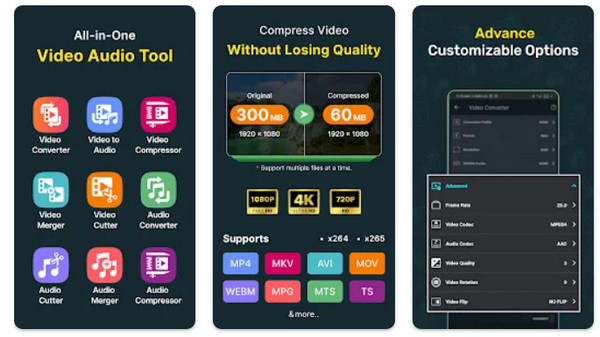
1 lépésTöltse le az alkalmazást Android-eszközére, és indítsa el. Menj a Videó az audióhoz menüt, töltse fel az eszközére mentett MOV-fájlt, majd kattintson Következő.
2 lépésEzután kattintson a Formátum gombra, és válassza ki a WAV a megjelenő listából. A konvertált fájl méretét az általa támogatott tömörítéssel is módosíthatja.
3 lépésVégül kattintson a Megtérít gombot az átalakítási folyamat elindításához.
2. Videó konvertáló
Video Converter hatékony szolgáltatáscsomagot kínál, beleértve a MOV konvertálását WAV-ba, a tömörítést, a szerkesztést és a videók és audiofájlok egyesítését. A formátumok, például MP4, MKV, AVI és egyebek széles skáláját támogató alkalmazás lehetővé teszi a könnyű kötegelt feldolgozást és a felbontások, képsebességek és hangsávok testreszabását. Képes videókat MP4, MP3 vagy akár DVD formátumba konvertálni, így biztosítva a sokoldalú médiafájlok kezelését.
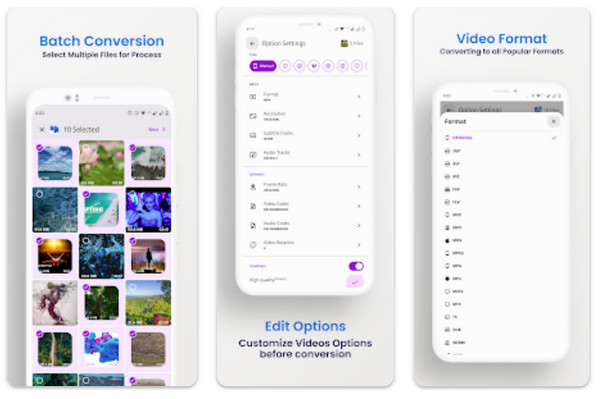
1 lépésSzerezd meg a konvertert a PlayStore-on, és nyissa meg. Utána menjen ide Videó az audióhoz eszközöket, és válassza ki a konvertálni kívánt videót a könyvtárából.
2 lépésÉrintse meg a Formátum gombot a kiválasztásához WAV formátumban a rendelkezésre álló kimeneti formátumokon.
3 lépésA konvertálás megkezdéséhez kattintson a Kész gombra.
4. rész: GYIK a MOV-ról WAV-ra
Mi az a MOV és WAV?
A MOV egy multimédiás konténer formátum a videókhoz, amelyeket az Apple fejlesztett ki, míg a WAV vagy Waveform Audio File Format a Microsoft és az IBM által tervezett hangformátum.
Milyen előnyökkel jár a MOV WAV-ra konvertálása?
A MOV-nak WAV-ba való konvertálása megőrzi a hangminőséget, biztosítja a különböző audiolejátszókkal való kompatibilitást, és megkönnyíti a videókból kivont hanganyag egyszerűbb szerkesztését.
Beállíthatom a hangminőséget a MOV-WAV konvertálás során?
Bizonyos konverterek, például a Tipard Video Converter és bizonyos mobilalkalmazások lehetővé teszik a felhasználók számára, hogy személyre szabják a hangbeállításokat, beleértve a bitrátát és a mintavételi sebességet. javítja a hangminőséget átalakítás során.
Vesztezik a hangminőség a MOV WAV formátumba konvertálásakor?
Általánosságban elmondható, hogy a hangminőség nem csökken a MOV-ról WAV-ra való átalakítás során, mivel a WAV-fájlok nincsenek tömörítve, és kiváló hangminőséget biztosítanak.
Vissza tudom konvertálni a WAV-ot MOV-ba, ha szükséges?
Igen, a mindkét formátumot kezelő konverterek vissza tudják konvertálni a WAV-ot MOV-ba, bár a fordított átalakítás nem biztos, hogy alkalmas videóra, mivel csak hangot tartalmaz.
Következtetés
MOV konvertálása WAV-ba rugalmasságot kínál a kiváló minőségű hang kinyerésére a videókból vagy az eszközök közötti kompatibilitás javítására. Az útmutató több módszert is megvizsgál: felhasználóbarát szoftvereket, mint például a Tipard Video Converter PC-hez, sokoldalú online platformokat, mint például a CloudConvert és Zamzar, és dedikált mobilalkalmazásokat, mint például a Video Converter, amelyek egyszerű és hatékony konverziós megoldásokat kínálnak. Ezek az eszközök biztosítják a MOV-videók problémamentes átalakítását tiszta WAV-hanggá, és kielégítik a különféle igényeket, legyen szó professzionális szerkesztésről vagy optimális hangélményről különböző platformokon.